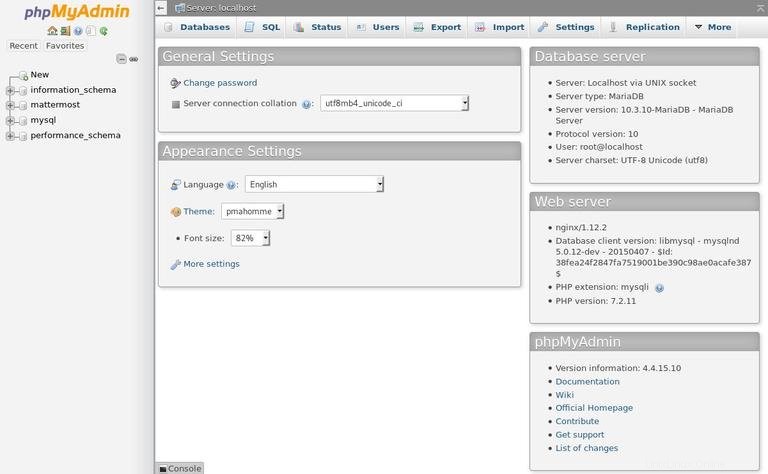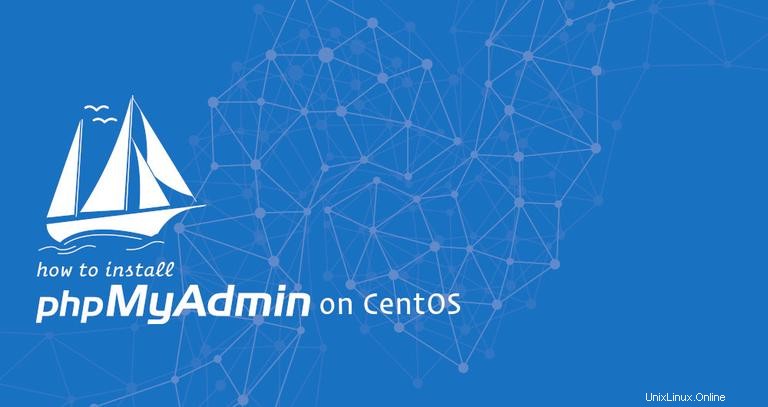
phpMyAdmin est un outil open source basé sur PHP pour gérer les serveurs MySQL et MariaDB via une interface Web.
phpMyAdmin vous permet d'interagir avec les bases de données MySQL, de gérer les comptes et les privilèges des utilisateurs, d'exécuter des instructions SQL, d'importer et d'exporter des données dans une variété de formats de données et bien plus encore.
Dans ce tutoriel, nous allons vous montrer comment installer phpMyAdmin avec Nginx sur CentOS 7.
Prérequis #
Assurez-vous que vous avez satisfait aux prérequis suivants avant de poursuivre ce didacticiel :
- LEMP (Linux, Nginx, MySQL et PHP 7) installé sur votre serveur CentOS.
- Connecté en tant qu'utilisateur avec des privilèges sudo.
Bien que cela ne soit pas nécessaire, il est conseillé d'accéder à votre installation phpMyAdmin via HTTPS. Si vous n'avez pas SSL sur vos sites, suivez les instructions pour sécuriser votre Nginx avec Let's Encrypt sur CentOS 7.
Installation de phpMyAdmin sur CentOS #
Utilisez les étapes suivantes pour installer phpMyAdmin sur un système CentOS 7 :
-
phpMyAdmin est inclus dans le référentiel EPEL. Si vous n'avez pas déjà activé EPEL, vous pouvez le faire en tapant :
sudo yum install epel-release -
Une fois le dépôt EPEL activé, installez phpMyAdmin et toutes ses dépendances avec la commande suivante :
sudo yum install phpmyadminAssurez-vous que Nginx et PHP 7 sont installés sur votre système avant d'installer phpMyAdmin.
-
Modifier la propriété du groupe de
/etc/phpMyAdminrépertoire versnginx(l'utilisateur sous lequel le service PHP FPM s'exécute) :sudo chgrp -R nginx /etc/phpMyAdmin
Configuration de Nginx et phpMyAdmin #
Il existe plusieurs façons de configurer le Nginx pour servir les fichiers phpMyAdmin. Si le bloc serveur de votre domaine est déjà configuré pour servir les requêtes PHP, vous pouvez simplement créer un lien symbolique à partir des fichiers d'installation de phpMyAdmin vers le répertoire racine des documents de votre domaine.
Dans ce guide, nous allons créer un extrait que nous pouvons inclure dans n'importe lequel de nos fichiers de bloc de serveur Nginx.
Commencez par créer les snippets répertoire :
sudo mkdir -p /etc/nginx/snippetsOuvrez votre éditeur de texte et créez le fichier suivant :
sudo nano /etc/nginx/snippets/phpMyAdmin.confCollez le contenu suivant :
/etc/nginx/snippets/phpMyAdmin.conflocation /phpMyAdmin {
root /usr/share/;
index index.php index.html index.htm;
location ~ ^/phpMyAdmin/(.+\.php)$ {
try_files $uri =404;
root /usr/share/;
fastcgi_pass unix:/run/php-fpm/www.sock;
fastcgi_index index.php;
fastcgi_param SCRIPT_FILENAME $document_root$fastcgi_script_name;
include /etc/nginx/fastcgi_params;
}
location ~* ^/phpMyAdmin/(.+\.(jpg|jpeg|gif|css|png|js|ico|html|xml|txt))$ {
root /usr/share/;
}
}
location /phpmyadmin {
rewrite ^/* /phpMyAdmin last;
}
fastcgi_pass directif. Enregistrez le fichier et fermez votre éditeur.
Vous pouvez maintenant ajouter la ligne suivante au bloc de serveur de chaque domaine où vous souhaitez accéder à phpMyAdmin en utilisant :domain.com/phpmyadmin
include snippets/phpMyAdmin.conf;
Voici un exemple :
/etc/nginx/conf.d/domain.com.confserver {
# . . . other code
include snippets/phpMyAdmin.conf;
# . . . other code
}Accéder à phpMyAdmin #
Pour accéder à l'interface phpMyAdmin ouvrez votre navigateur préféré et tapez le nom de domaine ou l'adresse IP publique de votre serveur suivi de /phpmyadmin :
http(s)://your_domain_or_ip_address/phpmyadmin
Entrez les identifiants de connexion de l'utilisateur administratif et cliquez sur Go .
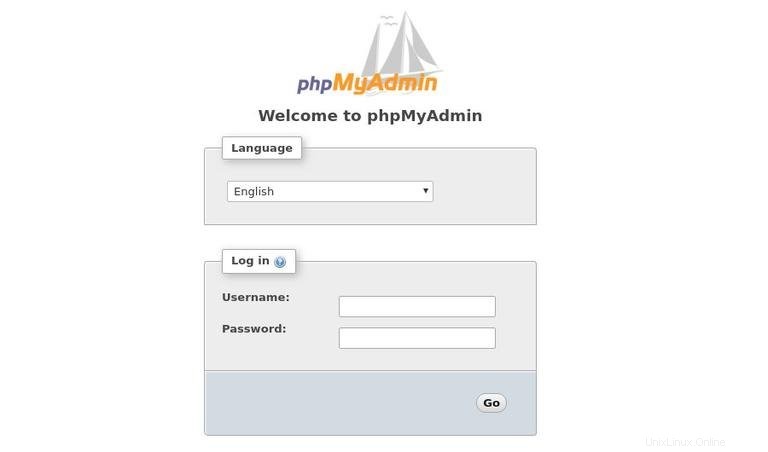
Une fois connecté, vous verrez le tableau de bord phpMyAdmin, qui ressemblera à ceci :